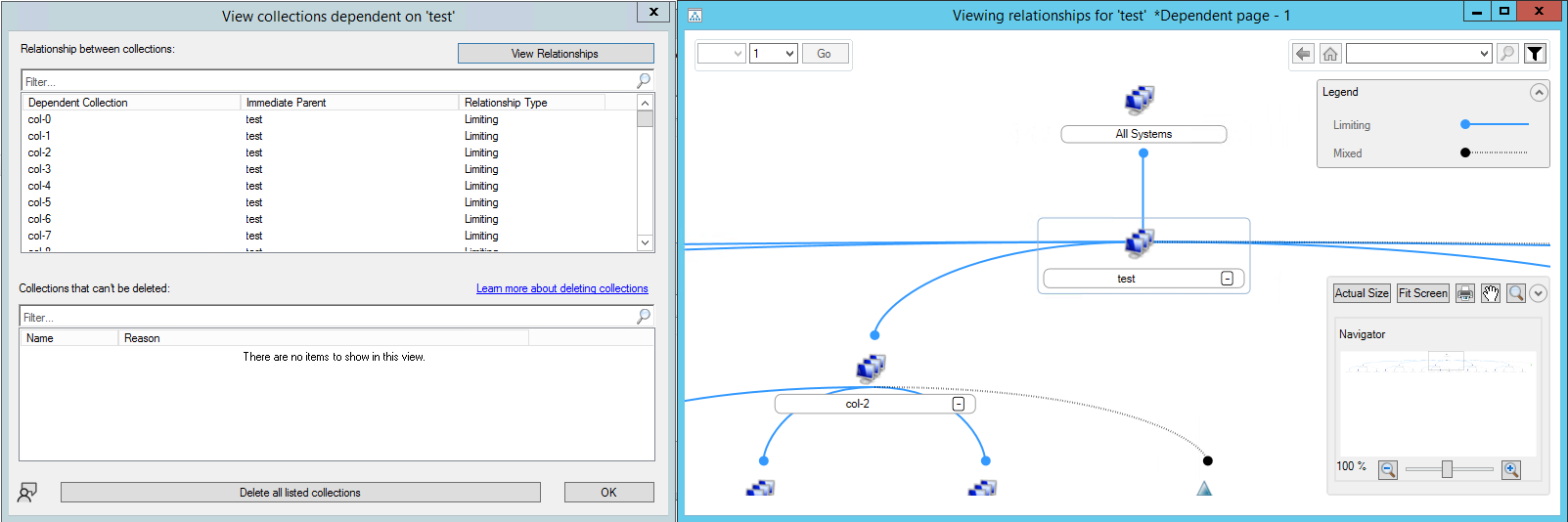Управление коллекциями в Configuration Manager
Относится к Configuration Manager (Current Branch)
Используйте общие сведения, приведенные в этой статье, для выполнения задач управления коллекциями в Configuration Manager.
Сведения о создании Configuration Manager коллекций см. в разделе Создание коллекций.
Действия коллекции
В консоли Configuration Manager перейдите в рабочую область Активы и соответствие. Выберите Коллекции устройств или Коллекции пользователей, выберите коллекцию для управления, а затем выберите задачу управления.
Управление коллекциями устройств
Показать участников
Отображает все ресурсы, которые являются членами выбранной коллекции во временном узле в узле Устройства .
Добавление выбранных элементов
Предоставляет следующие параметры:
Добавление выбранных элементов в существующую коллекцию устройств. Открывается окно Выбор коллекции . Выберите коллекцию, в которую нужно добавить члены выбранной коллекции. Выбранная коллекция включается в эту коллекцию с помощью правила членства включаемых коллекций .
Добавление выбранных элементов в новую коллекцию устройств. Открывает мастер создания коллекции устройств , где можно создать новую коллекцию. Выбранная коллекция включается в эту коллекцию с помощью правила членства включаемых коллекций .
Дополнительные сведения см. в разделе Создание коллекций.
Установка клиента
Открывает мастер установки клиента. Этот мастер использует принудительную установку клиента для установки клиента Configuration Manager на всех компьютерах в выбранной коллекции. Дополнительные сведения см. в разделе Принудительная установка клиента.
Запустить сценарий
Открывает мастер запуска скриптов для запуска скрипта PowerShell на всех клиентах в коллекции. Дополнительные сведения см. в статье Создание и выполнение сценариев PowerShell.
Запуск CMPivot
Открывает CMPivot для этой коллекции. Используйте CMPivot для запроса сведений об устройстве и выполнения действий в режиме реального времени. Дополнительные сведения см. в разделе CMPivot для данных в режиме реального времени.
Управление запросами сходства
Открывает диалоговое окно Управление запросами сопоставления пользователей и устройств . Утвердить или отклонить ожидающие запросы, чтобы установить сходство пользователей с устройствами в выбранной коллекции. Дополнительные сведения см. в статье Связывание пользователей и устройств с сопоставлением пользователей и устройств.
Очистка обязательных развертываний PXE
Очищает все необходимые развертывания загрузки PXE от всех членов выбранной коллекции. Дополнительные сведения см . в статье Использование PXE для развертывания Windows по сети.
Обновление членства
Оценивает членство для выбранной коллекции. Для коллекций с большим количеством членов это обновление может занять некоторое время. Используйте действие Обновить , чтобы обновить дисплей с новыми элементами коллекций после завершения обновления.
Синхронизация членства
Если вы настроили эту коллекцию для облачной синхронизации, синхронизируйте текущее членство с Microsoft Entra группой. Дополнительные сведения см. в разделе Создание коллекций.
Добавьте ресурсы
Открывает окно Добавление ресурсов в коллекцию . Поиск новых ресурсов для добавления в выбранную коллекцию. Значок для выбранной коллекции отображает символ песочных часов во время обновления.
Уведомление клиента
Дополнительные сведения см. в разделе Уведомления клиента.
Диагностика клиента
Отображаются следующие параметры:
- Включение подробного ведения журнала
- Отключение подробного ведения журнала
- Сбор журналов клиентов
Дополнительные сведения см. в разделе Клиентские диагностика.
Защита конечных точек
Дополнительные сведения см. в разделе Уведомления клиента: Защита конечных точек.
Экспорт
Открывает мастер экспорта коллекций , который помогает экспортировать эту коллекцию в MOF-файл. Затем этот файл можно заархивировать или импортировать на другой Configuration Manager сайт. При экспорте коллекции ссылки на коллекции не экспортируются. На указанную коллекцию ссылается выбранная коллекция с помощью правила включения или исключения .
Копировать
Создает копию выбранной коллекции. Новая коллекция использует выбранную коллекцию в качестве ограничивающей коллекции.
Обновление
Обновите представление.
Удалить
Удаляет выбранную коллекцию. Вы также можете удалить все ресурсы в коллекции из базы данных сайта.
Нельзя удалить коллекции, встроенные в Configuration Manager. Список встроенных коллекций см. в статье Общие сведения о коллекциях.
Начиная с версии 2203, при удалении коллекции можно одновременно просматривать и удалять ее зависимые коллекции. Дополнительные сведения см. в разделе Удаление ссылок на коллекцию.
Имитация развертывания
Открывает мастер имитации развертывания приложений. Этот мастер позволяет протестировать результаты развертывания приложения без установки или удаления приложения. Дополнительные сведения см. в разделе Моделирование развертываний приложений.
Развертывание
Отображаются следующие параметры:
Приложение: открывает мастер развертывания программного обеспечения. Выберите и настройте развертывание приложения в выбранной коллекции. Дополнительные сведения см. в статье Развертывание приложений.
Программа: открывается мастер развертывания программного обеспечения. Выберите и настройте развертывание пакета и программы в выбранной коллекции. Дополнительные сведения см. в разделе Пакеты и программы.
Базовая конфигурация. Открывает окно Развертывание базовых показателей конфигурации . Настройте развертывание одного или нескольких базовых показателей конфигурации в выбранной коллекции. Дополнительные сведения см. в статье Развертывание базовых показателей конфигурации.
Последовательность задач: открывается мастер развертывания программного обеспечения. Выберите и настройте развертывание последовательности задач в выбранной коллекции. Дополнительные сведения см. в разделе Развертывание последовательности задач.
Программное обеспечение Обновления. Открывает мастер развертывания Обновления программного обеспечения. Настройте развертывание обновлений программного обеспечения для ресурсов в выбранной коллекции. Дополнительные сведения см. в разделе Развертывание обновлений программного обеспечения.
Просмотр связей
Дополнительные сведения см. в разделе Просмотр связей коллекций.
Move
Переместите выбранную коллекцию в другую папку в узле Коллекции устройств .
Свойства
Дополнительные сведения см. в разделе Свойства коллекции.
Удаление ссылок на коллекцию
Ранее при удалении коллекции с зависимыми коллекциями сначала приходилось удалять зависимости. Процесс поиска и удаления всех этих коллекций может быть трудным и трудоемким. Начиная с версии 2203, при удалении коллекции можно одновременно просматривать и удалять ее зависимые коллекции.
В новом окне Сведения отображаются дополнительные сведения о типах связей, а также можно просматривать связи коллекций на графической диаграмме.
Удалите коллекцию с зависимыми коллекциями.
В окне Удаление ошибки коллекции выберите Сведения.
Когда типы связей завершат загрузку, выберите Просмотреть связи , чтобы просмотреть график.
Если все зависимые коллекции можно удалить, выберите Удалить все перечисленные коллекции.
Просмотрите список коллекций и любых развертываний программного обеспечения, которые также будут удалены сайтом. Вы также можете удалить каждый член коллекции из базы данных.
Существует несколько причин, по которым сайт не может удалить зависимую коллекцию:
Назначено пользователю. Дополнительные сведения см. в разделе Изменение административного область пользователя с правами администратора.
Используется облачным подключением. Дополнительные сведения см. в статье Включение подключения к облаку для Configuration Manager.
Использование для отправки в Microsoft Intune. Дополнительные сведения см. в статье Предоставление Configuration Manager коллекций для назначения политик безопасности конечных точек.
В окне сведений перечислены коллекции, которые не могут быть удалены по причине.
Известная проблема при удалении ссылок на коллекцию
Рассмотрим сценарий, в котором вы удаляете коллекции со ссылками, а другой администратор одновременно создает ссылку на коллекцию, которую вы удаляете. При таком поведении консоль отображает ошибку, а коллекция не удаляется.
Управление коллекциями пользователей
В коллекциях пользователей доступны следующие действия. Поведение совпадает с коллекциями устройств, кроме того, что применяется к коллекциям пользователей и пользователей в них. Дополнительные сведения см. в соответствующем действии в разделе Управление коллекциями устройств.
- Показать участников
- Добавление выбранных элементов
- Добавление выбранных элементов в существующую коллекцию пользователей
- Добавление выбранных элементов в новую коллекцию пользователей
- Управление запросами сходства
- Обновление членства
- Синхронизация членства
- Добавление ресурсов
- Экспорт
- Копировать
- Обновление
- Удалить
- Имитация развертывания
- Развертывание
- Приложение
- Программа
- Базовая конфигурация
- Просмотр связей
- Move
- Свойства
Свойства коллекции
При просмотре свойств коллекции можно просмотреть и настроить следующие параметры:
Общие. Просмотр и настройка общих сведений о выбранной коллекции, включая имя коллекции, ограничивающую коллекцию, идентификатор коллекции и время последнего обновления.
Правила членства. Настройте правила членства, определяющие членство в этой коллекции. Дополнительные сведения см. в разделе Создание коллекций.
Управление питанием. Настройте планы управления питанием, назначенные компьютерам в выбранной коллекции. Дополнительные сведения см. в статье Общие сведения об управлении питанием.
Развертывания. Отображает любое программное обеспечение, развернутое для членов выбранной коллекции.
Периоды обслуживания. Просмотр и настройка периодов обслуживания, применяемых к членам выбранной коллекции. Дополнительные сведения см. в разделе Использование периодов обслуживания.
Переменные коллекции. Настройте переменные, которые применяются к этой коллекции и могут использоваться последовательности задач. Дополнительные сведения см. в разделе Настройка переменных последовательности задач.
Группы точек распространения. Свяжите одну или несколько групп точек распространения с членами выбранной коллекции. Дополнительные сведения см. в разделе Управление содержимым и инфраструктурой содержимого.
Облачная синхронизация. Синхронизация результатов членства в коллекции с Microsoft Entra группами. Дополнительные сведения см. в разделе Создание коллекций.
Начиная с версии 2006, вы также можете сделать эту коллекцию доступной для назначения политик безопасности конечных точек при подключении клиента к сайту. Дополнительные сведения см. в статье Подключение клиентов Configuration Manager клиентов к Microsoft Defender для конечной точки из Центра администрирования.
Безопасность. Отображает администраторов, имеющих разрешения для выбранной коллекции из связанных ролей и областей безопасности. Дополнительные сведения см. в разделе Основы ролевого администрирования.
Оповещения. Настройка при создании оповещений для состояния клиента и защиты конечных точек. Дополнительные сведения см. в разделах Настройка состояния клиента и Мониторинг защиты конечных точек.
Автоматизация с помощью Windows PowerShell
Для управления коллекциями можно использовать следующие командлеты PowerShell:
Универсальные командлеты для всех типов коллекций
Базовые командлеты
Другие действия
- Copy-CMCollection
- Export-CMCollection
- Get-CMCollectionMember
- Get-CMCollectionSetting
- Import-CMCollection
- Invoke-CMCollectionUpdate
Получение правил членства
- Get-CMCollectionDirectMembershipRule
- Get-CMCollectionExcludeMembershipRule
- Get-CMCollectionIncludeMembershipRule
- Get-CMCollectionQueryMembershipRule
Удаление правил членства
- Remove-CMCollectionDirectMembershipRule
- Remove-CMCollectionExcludeMembershipRule
- Remove-CMCollectionIncludeMembershipRule
- Remove-CMCollectionQueryMembershipRule
Командлеты, относящиеся к коллекции устройств
Основные действия для коллекций устройств
Переменные коллекции устройств
- Get-CMDeviceCollectionVariable
- New-CMDeviceCollectionVariable
- Remove-CMDeviceCollectionVariable
- Set-CMDeviceCollectionVariable
Добавление правил членства в коллекции устройств
- Add-CMDeviceCollectionDirectMembershipRule
- Add-CMDeviceCollectionExcludeMembershipRule
- Add-CMDeviceCollectionIncludeMembershipRule
- Add-CMDeviceCollectionQueryMembershipRule
Получение правил членства в коллекции устройств
- Get-CMDeviceCollectionDirectMembershipRule
- Get-CMDeviceCollectionExcludeMembershipRule
- Get-CMDeviceCollectionIncludeMembershipRule
- Get-CMDeviceCollectionQueryMembershipRule
Удаление правил членства в коллекции устройств
- Remove-CMDeviceCollectionDirectMembershipRule
- Remove-CMDeviceCollectionExcludeMembershipRule
- Remove-CMDeviceCollectionIncludeMembershipRule
- Remove-CMDeviceCollectionQueryMembershipRule
Командлеты, относящиеся к коллекции пользователей
Добавление правил членства в коллекции пользователей
- Add-CMUserCollectionDirectMembershipRule
- Add-CMUserCollectionExcludeMembershipRule
- Add-CMUserCollectionIncludeMembershipRule
- Add-CMUserCollectionQueryMembershipRule
Получение правил членства в коллекции пользователей
- Get-CMUserCollectionDirectMembershipRule
- Get-CMUserCollectionExcludeMembershipRule
- Get-CMUserCollectionIncludeMembershipRule
- Get-CMUserCollectionQueryMembershipRule
Удаление правил членства в коллекции пользователей
- Remove-CMUserCollectionDirectMembershipRule
- Remove-CMUserCollectionExcludeMembershipRule
- Remove-CMUserCollectionIncludeMembershipRule
- Remove-CMUserCollectionQueryMembershipRule